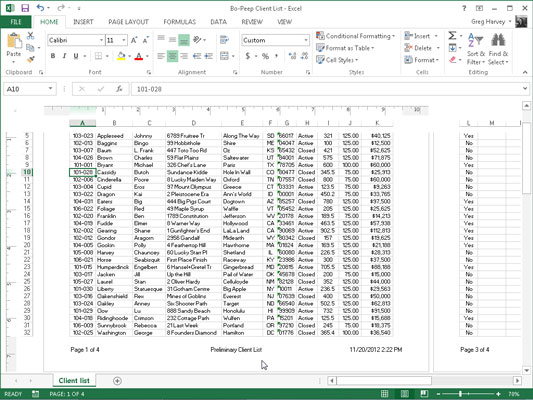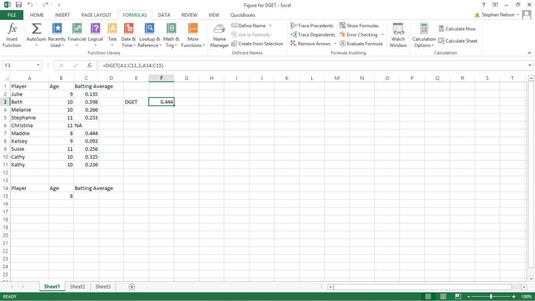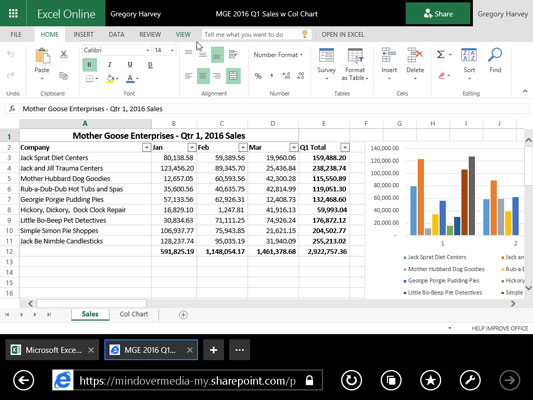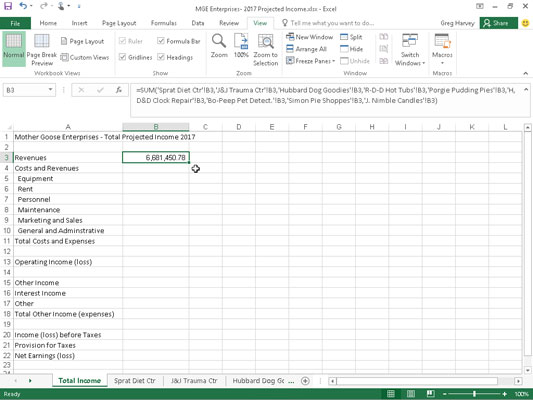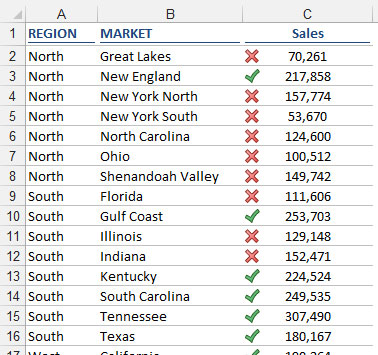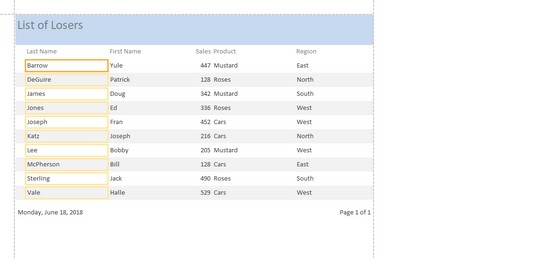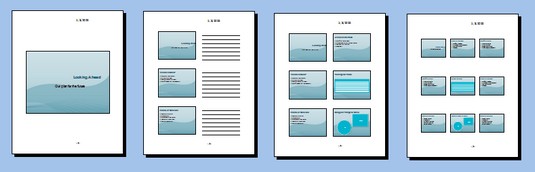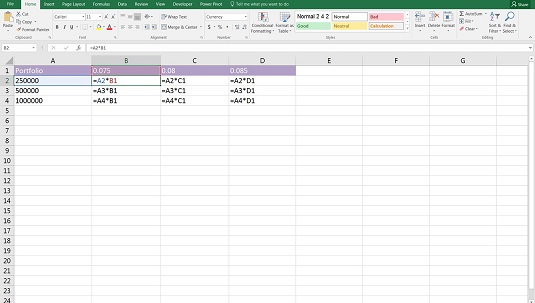Naudingi „Access 2007“ įrankiai
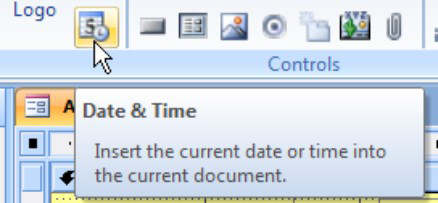
Jei dirbate su Microsoft Office Access 2007 ir jums reikia pagalbos, naudokite šiuos įrankius, norėdami rasti ir rūšiuoti konkrečią informaciją, tvarkyti duomenis ir atsakyti į bendruosius pagalbos klausimus: Dešiniuoju pelės mygtuku spustelėkite bet kurio objekto pavadinimą, kad pamatytumėte, ką galite su juo atlikti. Pagalba: spustelėkite bet kurį klaustuką, kad gautumėte pagalbos.